首先使用Excel内置“另存为PDF”功能可直接导出保留排版的PDF文件,其次通过“Microsoft Print to PDF”打印功能实现高兼容性转换,最后可利用Power Automate创建自动化流程批量处理定期导出任务。
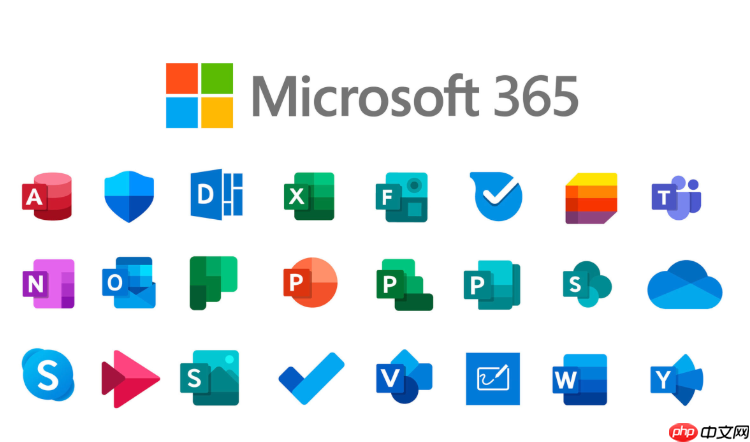
如果您需要将Office365中的Excel数据转换为PDF格式以便分享或打印,可以通过多种方式实现这一目标。该操作适用于在不同设备间传递信息或确保文档格式保持一致的场景。
本文运行环境:Surface Pro 9,Windows 11。
Excel提供了直接导出为PDF的功能,可以保留原始排版和公式计算结果,适合需要精确输出的报表或财务数据。
1、打开目标Excel文件,点击顶部菜单栏的“文件”选项。
2、选择“另存为”,然后点击“浏览”选择保存位置。
3、在“保存类型”下拉菜单中选择“PDF (*.pdf)”。
4、点击“选项”按钮,可设置导出范围(如当前工作表或整个工作簿)、是否包含图层等。
5、确认设置后点击“保存”,文件即被导出为PDF格式。
利用系统虚拟打印机功能,可以将Excel内容以打印形式输出为PDF,此方法兼容性高且支持自定义页面布局。
1、在Excel中打开需转换的文件,点击“文件” > “打印”进入打印预览界面。
2、在打印机选项中选择“Microsoft Print to PDF”作为输出设备。
3、调整页面方向、缩放比例及页边距以适配内容显示。
4、点击“打印”按钮,在弹出窗口中指定PDF文件的保存路径和名称。
5、完成保存后,可在指定目录查看生成的PDF文件。
对于需要定期批量导出Excel数据为PDF的用户,可通过Power Automate创建自动化流程,减少重复操作。
1、登录Office365账户并进入Power Automate平台。
2、创建一个新的自动化流,选择触发条件如“当OneDrive中创建新文件时”。
3、添加“获取工作表中的行”操作读取Excel数据。
4、使用“转换文件”操作,将Excel内容转换为PDF格式。
5、设置最终动作为将生成的PDF文件保存至指定文件夹或发送至邮箱。
以上就是Office365如何导出Excel数据到PDF_Office365数据导出的格式转换的详细内容,更多请关注php中文网其它相关文章!

每个人都需要一台速度更快、更稳定的 PC。随着时间的推移,垃圾文件、旧注册表数据和不必要的后台进程会占用资源并降低性能。幸运的是,许多工具可以让 Windows 保持平稳运行。

Copyright 2014-2025 https://www.php.cn/ All Rights Reserved | php.cn | 湘ICP备2023035733号